CAD迷你看图是一款非常受欢迎的软件,在其中我们不仅可以“看图”,如果有需要我们还可以“画图”。如果我们希望在CAD迷你看图中设置标注的小数位数,小伙伴们知道具体该如何进行操作吗,其实操作方法是非常简单的。我们只需要点击打开“标注设置”,在“当前标注精度”处点击下拉箭头就可以在子选项中选择想要的小数位数了。如果有需要我们还可以设置表示比例,标注样式,标注的颜色,标注的箭头和文字大小等参数,小伙伴们可以打开软件一起操作起来。接下来,小编就来和小伙伴们分享具体的操作步骤了,有需要或者是感兴趣的小伙伴们快来一起往下看看吧!
第一步:点击打开CAD迷你看图进入编辑界面;

第二步:在界面上方点击切换到“标注”栏,点击“标注设置”按钮,在打开的窗口中点击“更多设置”;
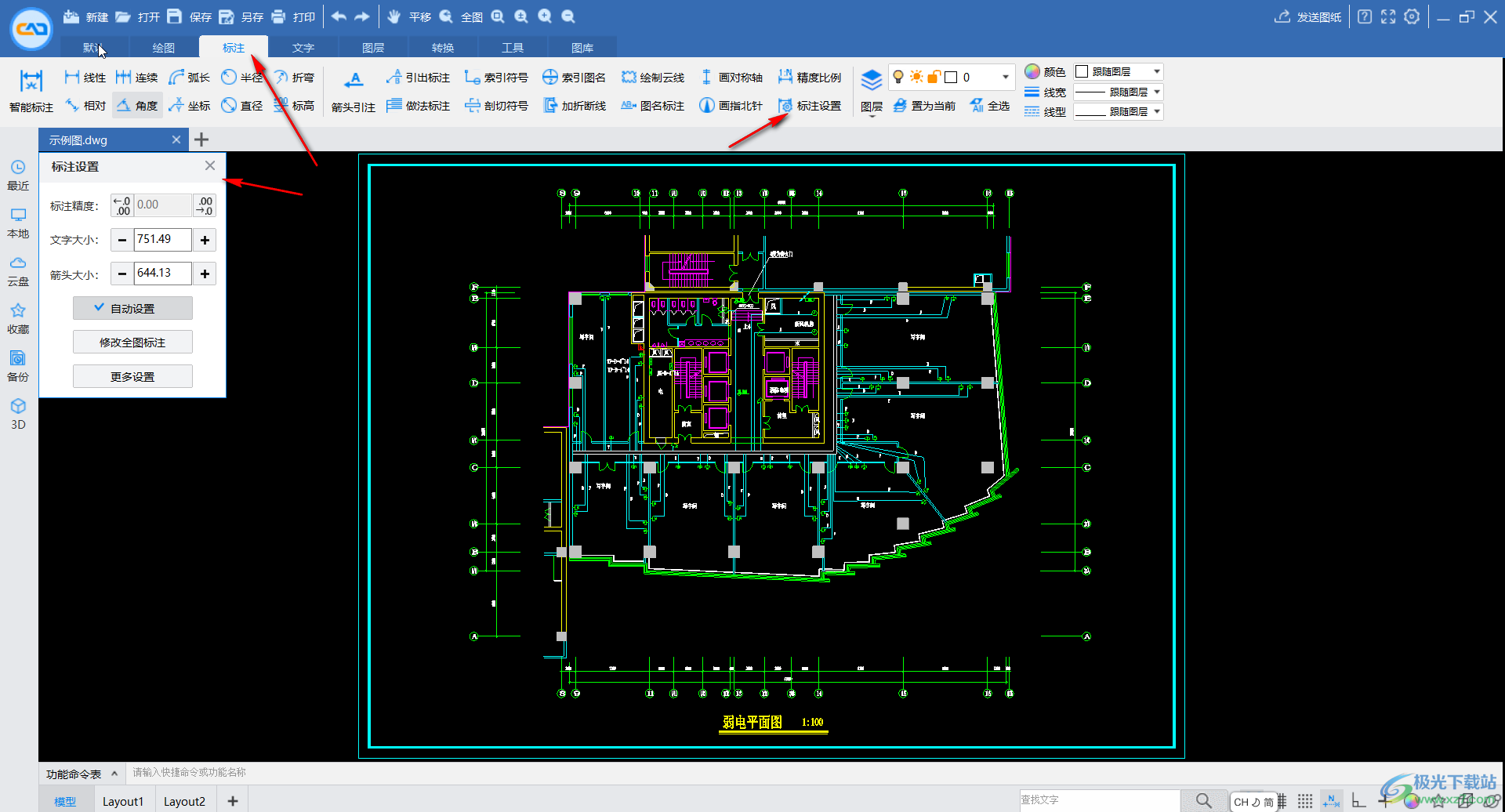
第三步:在打开的窗口中点击“当前标注精度”处的下拉箭头,选择想要的小数位数;
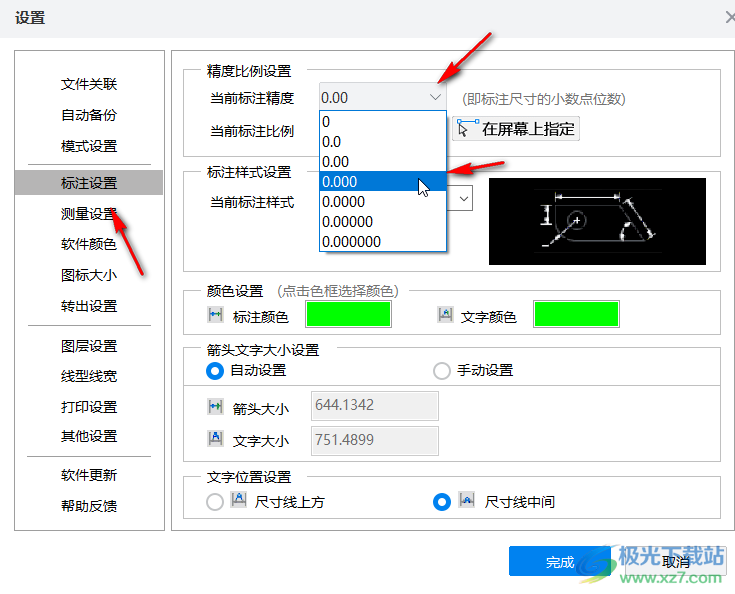
第四步:如果有需要我们还可以点击设置标注比例;
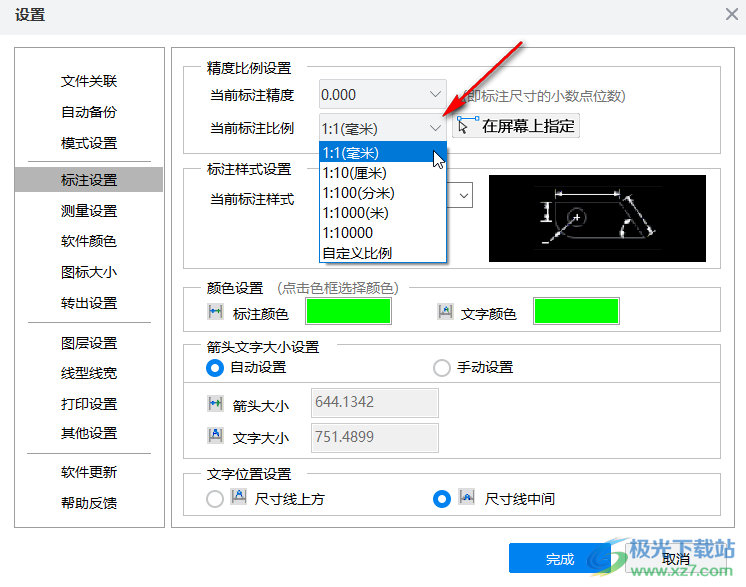
第五步:设置标注颜色等等参数,然后点击“完成”按钮就可以了。
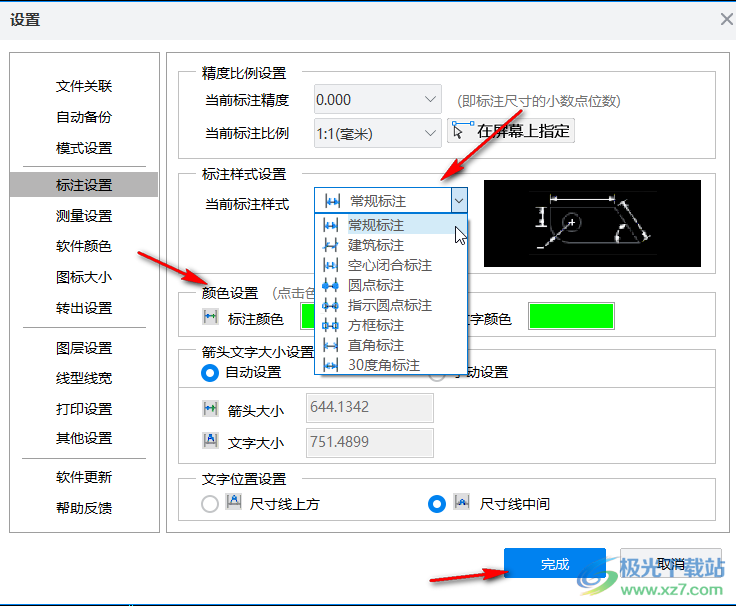
以上就是CAD迷你看图中修改标注小数位数的方法教程的全部内容了。通过上面的教程我们可以看到,如果有需要我们还可以点击设置标注箭头和标注文字的大小。
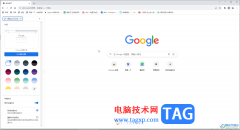 Google Chrome电脑版为网页创建二维码的方法
Google Chrome电脑版为网页创建二维码的方法
谷歌浏览器是一款非常好用的软件,很多小伙伴都在使用。如果......
 win11没有画图工具解决方法
win11没有画图工具解决方法
画图是Windows系统中非常好用的一个工具,但是有的朋友发现wi......
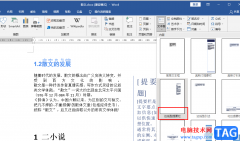 Word在文档中插入一个侧边栏的方法
Word在文档中插入一个侧边栏的方法
Word中的功能十分的丰富,这也是很多小伙伴喜欢使用这款程序对......
 怎样修复蓝屏代码:各个蓝屏代码的含义
怎样修复蓝屏代码:各个蓝屏代码的含义
蓝屏错误,常常让不少电脑用户束手无策。它不仅影响工作效率......
 打印机连接指导:电脑无法连接打印机应
打印机连接指导:电脑无法连接打印机应
电脑连接打印机的问题常常让人感到困惑,无论是家庭用户还是......

InDesign是一款印刷和数字媒体的业界领先的版本和页面设计软件,它为用户提供了丰富的设计工具和文件导出格式,而且还支持多种颜色空间,为用户提供了不错的版面设计和印刷排版平台,所...
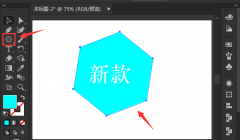
ai怎么自由变换图形呢?如果各位亲们还不了解的话,就来这里学习学习关于ai自由变换图形方法吧,希望可以帮助到大家哦。...

腾讯视频是一款非常好用的视频软件,在其中观看各种视频时,如果我们希望将视频保存到本地,小伙伴们知道具体该如何进行操作吗,其实操作方法是非常简单的。我们只需要点击进入设置界...

360安全卫士这款软件相信很多小伙伴们的电脑中都是有安装的,通过360安全卫士可以很方便我们进行电脑系统的安全维护和垃圾清理,让自己的电脑更加的干净,如果你每天或者每周都要清理一...
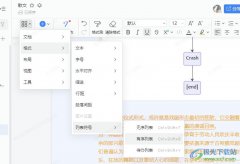
很多小伙伴之所以喜欢使用钉钉软件,就是因为在日常办公时,该软件能够帮助我们解决各种问题。有的小伙伴想要在编辑在线文档时在文档中插入有序列表,但又不知道该在哪里进行设置。其...
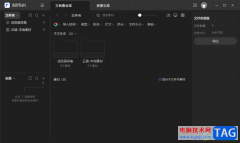
Billfish是一款可以将本地中的文档、图片、视频等素材导入到该软件进行备份的软件,并且在Billfish中还可以进行素材库的创建,我们创建好素材库之后,那么你可以直接在创建的素材库中进行...
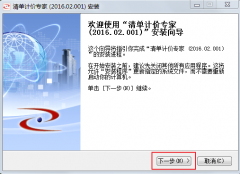
在电脑上如何安装宏业清单计价软件呢,有哪些步骤呢?可能有的朋友还不太清楚,那么现在小编就和大家一起分享宏业清单计价软件的安装步骤,有需要的朋友可以来看看哦,希望可以对各位...
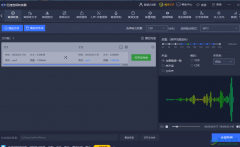
迅捷音频转换器是一款非常强大音频处理软件,不管是什么样的音频格式都是可以通过迅捷音频转换器进行转换的,同时该软件还支持音频剪辑、音量调整、提取人声或者伴奏等功能,当我们通...
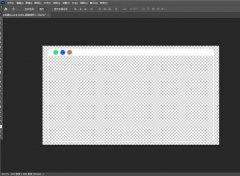
还不知道ps2021是如何创建路径的吗?那么在这里小编就为大家带来了ps2021创建路径的步骤哦,还不会的朋友赶快来学习学习吧。...
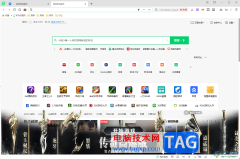
一些小伙伴平常比较喜欢使用360安全浏览器进行查询自己想要的资料内容以及会登录工作网站或者是安装软件等,当你通过360安全浏览器进行新建页面的时候,你会看到每次新建页面都会在页面...

用户在众多的手机中会选择使用小米手机,这款手机一直以性价比为代名词,受到了许多用户的喜欢,因此有用户就会选择使用这款手机,在小米手机中用户可以根据自己的使用习惯来设置一些...
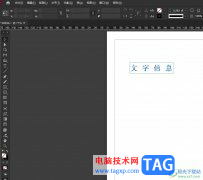
InDesign是一款出版和页面设计软件,让用户可以用来创作出精美的平面,其中强大实用的功能,让用户可以制作出杂志、报纸、书籍以及海报等作品,总之InDesign软件可以帮助用户很好完成版面...

很多小伙伴之所以喜欢PotPlayer软件,就是因为在这款软件中我们可以根据自己的喜好对播放器进行各种自定义设置,让播放器更加符合我们的使用习惯。在使用PotPlayer软件的过程中,有的小伙伴...

idm软件的功能非常的强大,使用idm软件的小伙伴应该知道这款软件提供非常高速下载的功能,该软件支持将百度云和迅雷中的文件进行下载,也可以将一些网页视频进行下载,比如你可以在腾讯...

KoodoReader是一款可以支持Word文档导入和PDF文档导入的软件,我们可以通过电子书的形式进行阅读文档,但是有的小伙伴发现,当你进入到阅读器页面之后,只要鼠标不小心触碰到阅读器的边框的...